Tags:Freeter,办公
Freeter是一款生产力应用程序,它使您可以在一个地方收集工作所需的一切,并快速,轻松地访问它们。将你在项目中所需要的所有东西集中在一个地方,并使它们高度易懂。访问你所有与项目相关的东西,就像按Command+Shift+F一样简单。有需要的小伙伴欢迎来西西下载体验。
软件特征:
在Trello中检查任务,以Slack通讯或使用其他Web App
没有弗里特
单击任务栏/停靠栏上的浏览器图标以将其打开
在打开的选项卡上找到所需的Web应用程序,如果未打开,则在地址栏中输入其URL。
有弗里特
通过单击任务栏图标或按 Ctrl(Cmd)+转移+F热键。您所需的Web应用程序已在仪表板上打开。
使用编辑工具打开项目文件
没有弗里特
单击任务栏上的Finder / Explorer图标
使用Finder /资源管理器查找项目文件
双击要打开进行编辑的项目文件
有弗里特
通过单击任务栏图标或按 Ctrl(Cmd)+转移+F 热键
单击打开器按钮,它将通过您的编辑程序自动打开项目文件
执行命令行
没有弗里特
开放终端
输入命令行
有弗里特
通过单击任务栏图标或按 Ctrl(Cmd)+转移+F 热键
单击命令程序按钮,该按钮将自动执行预定义的命令行
在多个Google帐户之间切换
没有弗里特
设置每个帐户的配置文件,然后在不同的浏览器窗口中打开它们。
有弗里特
每个帐户都在其自己的网页实例中打开,您可以在同一Freeter仪表板上使用它们。
搜索Web上的单色图标
没有弗里特
单击任务栏/停靠栏上的浏览器图标以将其打开
开启Google
输入搜索查询
导航到Google图片搜索
在[工具]下拉式选单中选择[黑白]
得到结果
有弗里特
通过单击任务栏图标或按 Ctrl(Cmd)+转移+F 热键
在预配置用于搜索图标的搜索范围内键入搜索查询
得到结果
Freeter基础:
当您打开Freeter时,它将显示主窗口。该窗口由以下元素组成:
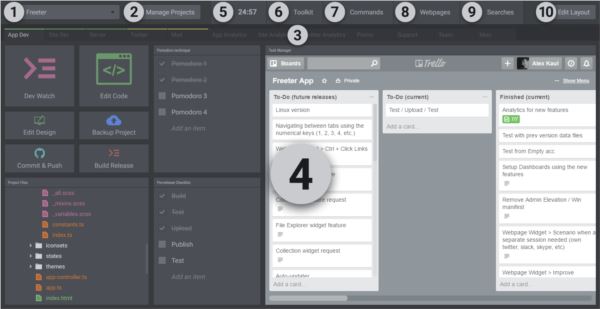
1.项目切换器
使用项目开关在项目之间移动。阅读有关项目的更多信息...
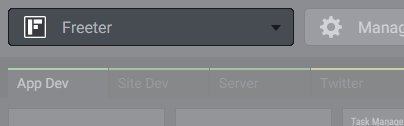
2.管理项目按钮
按“管理项目”按钮以添加,编辑,删除项目。阅读有关项目的更多信息...
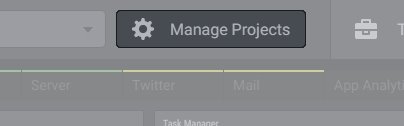
3.仪表板选项卡区域
您正在从事的项目可能包含子项目或不同的例程,例如站点开发,社交媒体传播,促销,分析等。使用仪表板选项卡可以为每个例程添加单独的仪表板,并在它们之间导航。了解有关仪表板选项卡的更多信息...

4.仪表盘区域
仪表板是您访问所有与项目相关的内容的地方。您可以通过向其添加小部件来按自己的方式自定义仪表板。进一步了解资讯主页...

5.计时器选项卡
使用“计时器”选项卡启动计时器。进一步了解计时器...
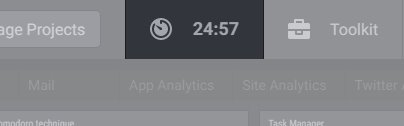
6.工具箱选项卡
使用“工具包”选项卡启动工具。进一步了解Toolkit ...
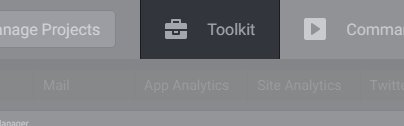
7.命令选项卡
使用“命令”选项卡在项目目录中执行命令行。阅读有关命令的更多信息...
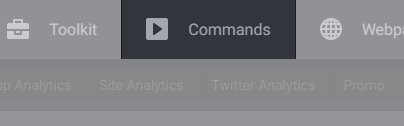
8.网页标签
使用“网页”选项卡可以打开在处理各种项目时经常需要的普通网页。进一步了解网页...

9.搜索选项卡
使用“搜索”选项卡可以通过预定义的搜索范围轻松地在网络上执行搜索。进一步了解搜寻...

10.编辑布局按钮
按“编辑布局”按钮可以打开/关闭用于添加,编辑,移动和删除仪表板选项卡和小部件的编辑模式。

使用方法:
新增专案
通过单击“管理项目”按钮转到项目管理器。
按添加项目按钮。
选择项目的目录。
单击完成按钮。
做完了!您刚刚添加了第一个项目。
添加开瓶器
中提到的第一个例子是什么呢?关于使用“编辑工具”打开项目文件。要单击打开多个文件,我们将使用“打开程序”小部件。
通过单击“编辑布局”按钮打开布局编辑模式。
从标题栏中拖放Opener小部件。
通过按下放置的窗口小部件右上角的“配置窗口小部件”按钮(或通过上下文的“右键单击”菜单)打开“窗口小部件配置”菜单。
在“类型”列表中选择“打开文件”。
在下面的区域中指定要使用编辑工具打开的所有文件。
单击完成编辑按钮。
做完了 您刚刚添加了第一个操作,使您只需单击即可打开项目文件。现在,让我们来看看如何从任意位置轻松打开项目文件。从Freeter切换到任何其他应用程序,例如,打开Web浏览器。按Ctrl(或Cmd)+转移+F以快速调出Freeter,然后单击打开器。比手动定位和打开文件更快,更容易,不是吗?
添加网页
第二个示例是有关在任务管理器上检查任务的。为了将任务管理器嵌入到项目仪表板中,我们将使用网页小部件。
再次打开布局编辑模式。
从标题栏中拖放网页小部件。
打开窗口小部件配置菜单。
输入发布项目任务的任务管理器页面的地址。
单击完成编辑按钮。您应该在项目仪表板上看到任务管理器。
做完了 让我们尝试一下。从Freeter切换到任何其他应用程序。按Ctrl(或Cmd)+转移+F。任务管理器就在您眼前。这比通过Web浏览器手动打开任务管理器更快,更容易,不是吗?
现在您已经了解Freeter的功能。在下一章中,您将更深入地了解其功能。


 一点通信封打印1.8.0.110-28
一点通信封打印1.8.0.110-28 宏宇网络营销通v3.4.0.0官方版4-2
宏宇网络营销通v3.4.0.0官方版4-2 金格正文office控件(插件集成)V4.3.0.36安装版9-4
金格正文office控件(插件集成)V4.3.0.36安装版9-4 星空监考表智能编排系统v19.5.18官方版6-25
星空监考表智能编排系统v19.5.18官方版6-25 存证云企业版1.0.80001官方版10-18
存证云企业版1.0.80001官方版10-18 资料收藏大师含注册码V3.78绿色特别版12-9
资料收藏大师含注册码V3.78绿色特别版12-9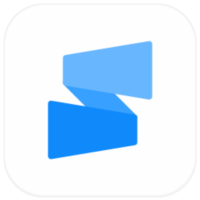 蓝猫微会PC版3.4.0官方版9-12
蓝猫微会PC版3.4.0官方版9-12 好视通云会议启动助手v1.0官方版5-28
好视通云会议启动助手v1.0官方版5-28 大嘴俄语4.0.0.010-18
大嘴俄语4.0.0.010-18 Excel2000官方正式版1.78 最新版6-25
Excel2000官方正式版1.78 最新版6-25 麦獭会议客户端1.0官方版 | 12.9M
麦獭会议客户端1.0官方版 | 12.9M 雨滴Magol(RaDo数据库)2018官方版 | 14.3M
雨滴Magol(RaDo数据库)2018官方版 | 14.3M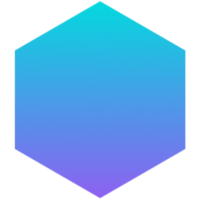 Ao任务清单软件v6.8.0 官方版 | 62.5M
Ao任务清单软件v6.8.0 官方版 | 62.5M 粉丝桌面1.1.1官方版 | 32.8M
粉丝桌面1.1.1官方版 | 32.8M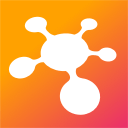 思维导图(iThoughts)v5.21.0中文免费版 | 26.4M
思维导图(iThoughts)v5.21.0中文免费版 | 26.4M 加法神器绿色版 | .02MB
加法神器绿色版 | .02MB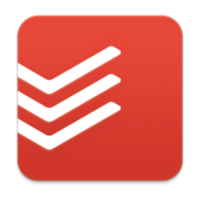 Todoist(linux版)v1.23.0 最新版 | 57.1M
Todoist(linux版)v1.23.0 最新版 | 57.1M 徕卡LGO免狗中文版V7.01官方版 | 128.8M
徕卡LGO免狗中文版V7.01官方版 | 128.8M
软件评论 请自觉遵守互联网相关政策法规,评论内容只代表网友观点,与本站立场无关!
网友评论